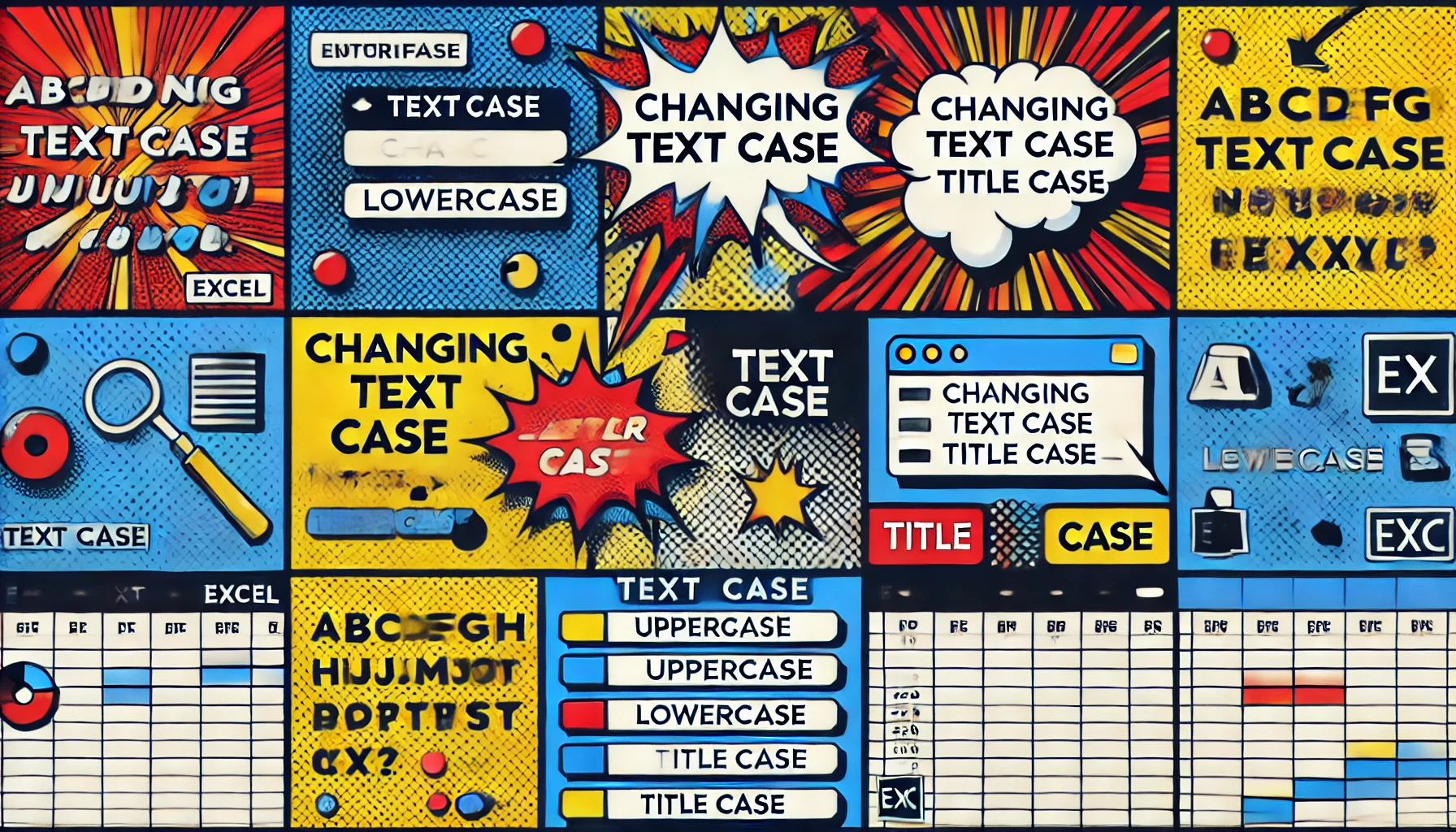Convertir el texto en Excel puede ser una tarea tediosa si no conoces las funciones adecuadas. Afortunadamente, Excel ofrece varias herramientas para cambiar fácilmente el formato de texto a mayúsculas, minúsculas, título y hasta una especie de «capitalización de oraciones» que puedes crear tú mismo con una fórmula personalizada. Aquí te explico cómo hacer todo esto de manera eficiente.
Convertir texto a mayúsculas
¿Necesitas poner todo en mayúsculas para un informe o una presentación? Usa la función UPPER de Excel. Es tan simple como escribir =UPPER(texto), donde «texto» puede ser el contenido que deseas convertir o la referencia a una celda que contiene ese texto. Esta función convierte todos los caracteres en letras mayúsculas, lo que resulta ideal para listas de nombres o títulos que requieren un formato uniforme.
Por ejemplo, si tienes un archivo de clientes con todos los nombres en minúsculas, UPPER te ayudará a convertir rápidamente «juan pérez» en «JUAN PÉREZ» con solo un par de clics. Esto es especialmente útil para formatos de correo electrónico o etiquetas donde se prefieren los nombres en mayúsculas para mayor claridad y legibilidad.
Convertir texto a minúsculas
Para hacer lo contrario y convertir todo a minúsculas, utiliza la función LOWER. Funciona de manera similar: solo necesitas la referencia de la celda o el texto directamente. Es particularmente útil cuando migras datos de bases de datos antiguas que usan todo en mayúsculas y necesitas un formato más amigable, como pasar de «JUAN PÉREZ» a «juan pérez».
Convertir texto a título o «proper case»
La función PROPER te permite capitalizar la primera letra de cada palabra. Por ejemplo, convierte «juAN péREz» en «Juan Pérez». Esta función es ideal cuando trabajas con nombres, títulos de libros, o cualquier información que deba tener un formato de título estándar. Sin embargo, ten en cuenta que esta función también capitaliza letras en siglas y abreviaciones que quizás no quieras cambiar, como transformar «NASA» en «Nasa».
Convertir texto a «sentence case» (como una oración)
Excel no ofrece una función específica para convertir texto a formato de oración (donde solo la primera letra de la frase está en mayúscula), pero puedes usar una combinación de funciones para lograrlo. Usa una fórmula como =UPPER(LEFT(A1,1))&LOWER(MID(A1,2,LEN(A1)-1)). Esto toma la primera letra y la convierte en mayúscula, y luego convierte el resto del texto en minúsculas. Es una solución práctica para textos como respuestas de encuestas o formularios de comentarios que han sido escritos en diferentes formatos.
Utilizar Power Query y DAX para un control avanzado
Si necesitas aplicar estos cambios de forma más avanzada o en conjunto con otros análisis de datos, Excel ofrece herramientas como Power Query y DAX dentro de Power Pivot. Con estas herramientas, puedes manipular el texto y otros datos más allá de las capacidades estándar de Excel, permitiéndote trabajar con grandes conjuntos de datos o automatizar tareas repetitivas.
En WWWhatsnew.com, donde siempre exploramos nuevas formas de simplificar el trabajo con tecnología, estas herramientas son el tipo de trucos que pueden hacer que tus informes y hojas de cálculo se vean más profesionales y sean mucho más fáciles de manejar.
En mi opinión, conocer estas funciones básicas puede hacer una gran diferencia en cómo manejas tus datos en Excel. La próxima vez que te enfrentes a un mar de texto en el formato incorrecto, prueba algunas de estas fórmulas. No solo ahorrarás tiempo, sino que también impresionarás a tu jefe o clientes con hojas de cálculo limpias y bien organizadas.